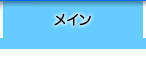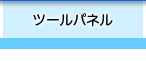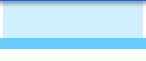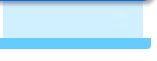グラフィックデザイナーやイラストレーターには必須ソフトという感じですが、アドビ イラストレーターをマスターすればグラフィックデザイナーやイラストレーターになれるということではありません。あくまでもアドビ イラストレーターは画材の一種で、単なる「道具」だからです。
ちなみに、イラストレーターでできることは4つだけです。
1.線を描く
2.線に色を付ける
3.文字を並べる
4.写真を貼る
1と2で出てきた線は「ベジェ曲線」と呼ばれる特殊な線です。この「ベジェ曲線の描き方」と「イメージ通りのものを作るために、上の4つをどのように組み合わせるのか」を知ることが、イラストレーターを学ぶということになります。
![]()
イラストレーターの使用例として、旅行用のチラシを作ります。作業の流れがつかめればOKです。
まず、円などの形を組み合わせてキャラクターを構成します。

色を全く付けないベジェ曲線だけの状態だと、下図のようになります。

顔と髪の毛のように異なる色の場合は、重なった部分が隠れます。体と腕とは別々の形ですが、同じ色なので重ねると一体化しているように見えます。
次に文字を用意します。文字は直接キーボードから入力できます。

ベジェ曲線で作った形の上に文字を重ねることもできます。作例では、円の上に「Aプラン」の文字を重ねています。
チラシの背景には写真を使いました。写真も、線や文字同様に、並べたり重ねたりして使用できます。

今までのパーツを全て重ねると、下のようになります。

右上にロゴマークを入れて完成です。
簡単な例ですが、このまま印刷して旅行代理店のブースに並べることも可能です。(もちろん、これを見た人に「南国に行きたい!」と思わせるかどうかは別問題ですけれど…)
![]()
必要な部材を揃え、順番に重ねていくのがイラストレーターの作業の大まかな流れです。
![]()
課題1-1:アドビイラストレーターを起動してください。
![]()
次のページから、各機能の詳しい説明を行います。